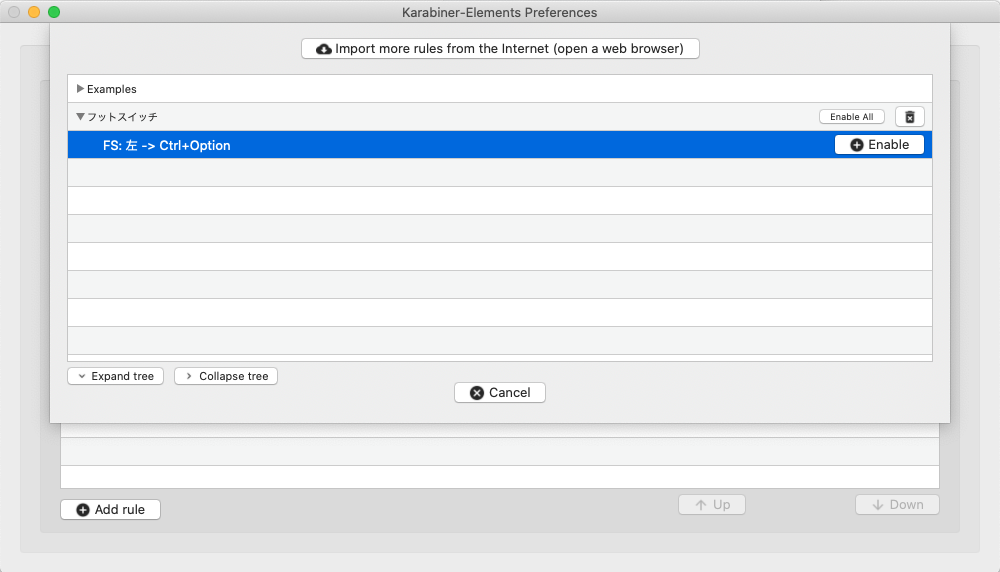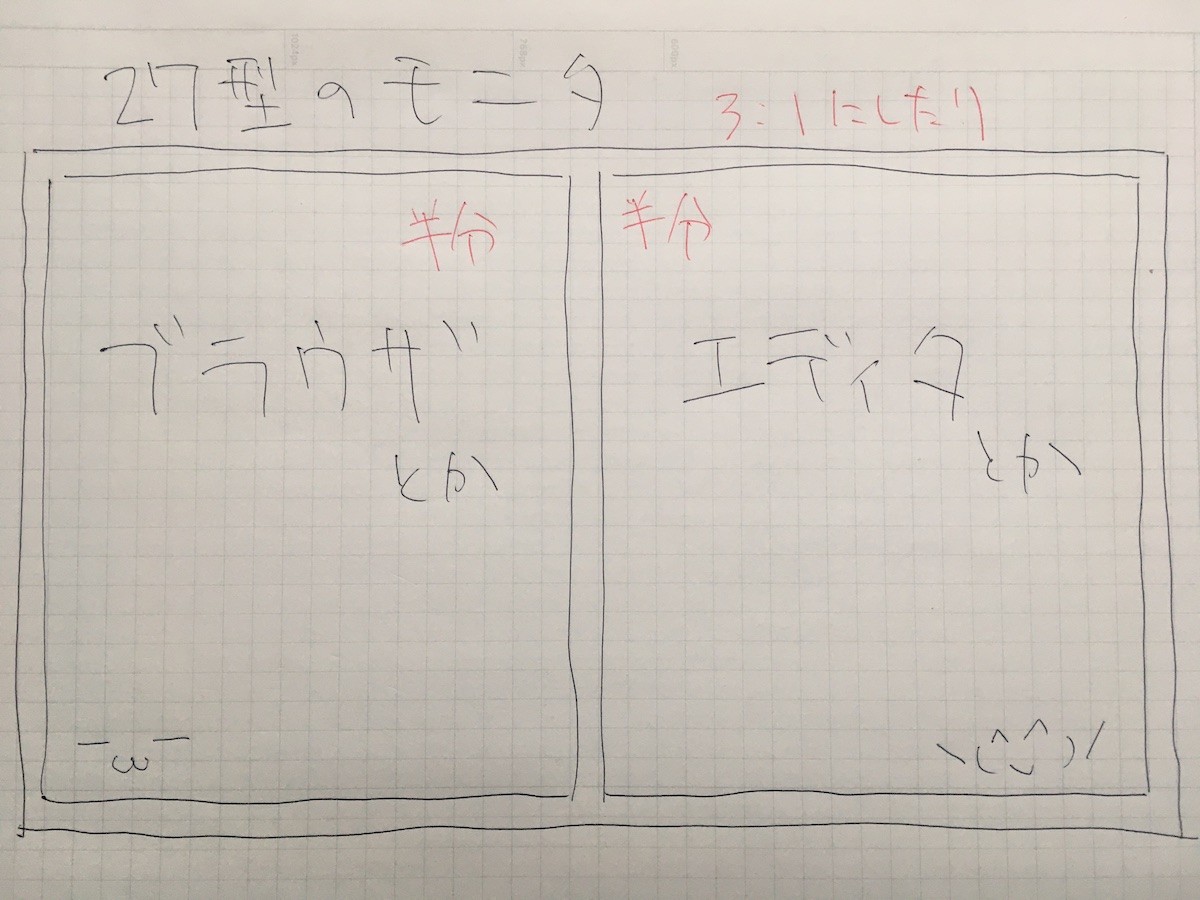どうも。キャッチアップの渕上です。
まだまださぶい日が続いてますね。お家環境は整えて、ちょっとあったかめにしたりとか、心頭滅却の逆で!とかトライしてるひともいるかもしれませんが、私は元気です。
ちなみに今冬イチオシアイテムは電気毛布。
そんな感じで、今日はリモートワークであるお家環境に、最近導入した便利アイテムについてのお話です。
巷では、これを導入したことで「身長が3cm伸びました!」とか「筋肉が鍛えられてスリムになりました!」とか「Bダッシュがはかどる!」とかで有名な フットスイッチ です。
キャッチアップもリモートワークが主流となってきて、もちろん私もリモートワークメインで活動です。
ということは、お家環境をいかに仕事しやすく整えるか!?というのは重要なのです。
たとえばこんな感じでいろいろトライしてきました。
- メインモニターを増やしてディアルディスプレイ化
- 24インチのモニターで狭くなってきたんで27インチにアップ。30型になると大きすぎる
おじいちゃんなので目が疲れるので、なにか良い策はないかとモニターライトを導入- コミュニケーション利用ツールが増えてきて、デスクトップがごちゃつくんで端末増加。mac2台、タブレット1台、スマホ1台に分散
- トラックパッドがフラフラとずれていくのでキーボードと一体化
- 家族に対して、「ただいま会議中」であることを示すピンポンボタン
こうしてトライしていく中で、ふと、手ばっかりが疲れるのが理不尽に思えてきて、そんなら足使えるようにできるんかね!?と見つけたのがフットスイッチでした。
ですが、このフットスイッチ、とりあえず買ってみたは良いものの、キー設定を行うためのツールがWindowsのみ。
ということで、たぶんmacでもなんかできる策はあるだろうとキー設定の仕方について調べた結果、どうやら「Karabiner-Elements」がmacのキーボード設定、つまり、キーボードのキーを任意のキーに入れ替えたり変更したりができるということで、こちらを使ってトライすることにしました。
設定はjson形式で ~/.config/karabiner/assets/complex_modifications/footswitch.json に書けば良いとか、同時押しを実現するにはこう書けば良さ気とか、似たようなこと考えてる方はいらっしゃるわけです。世の中には。
その結果がこんな感じですね・・・!!
やりました。これで自分はめちゃくちゃ使う同時押し設定の追加ができましたヽ(`Д´)ノ
これの何が良いかと申しますと、私はウィンドウサイズを切り替えることを多用するんですね。
※あ、ちなみに Rectangle というソフト使ってます
そのときに、ウィンドウを Control+Option+←、Control+Option+→ で左半分サイズにしたり右半分サイズにしたりします。
こんな感じです。
複数キーの同時押しって疲れるんですよね。疲れるというかちょっと面倒になってきたし、その役割を足に与えたら、これでサイズ切り替えるときに手の役割は左右 or 上下のカーソルキーのみってなるんで都合良いよね、てとこです。
やりましたね。
設定も追加できたし非常に勝った感じがします。というか勝ちです。
これでウィンドウのサイズ切替がよりはかどる。間違いないです。
やったー!
効かぬ・・・っだと!?
はい、だめでした。けっこう試行錯誤したんですけどね、すんなり行かないっつーか甘くなかったですね。
なので現状の配置はこうです。
いやこの配置もそんな捨てたもんじゃないですよ?
文字をぱちぱち打ち込んで確定!ッターン!!てするときに、いちいちホームポジションからエンターキーに移さずに済むのですから。
ぱちぱちぱちぱち!ッダーン!!てノリ。足。
あ、やっぱ消したいなってときは左足。確定は右足。そんな配置です。
真ん中はあんまり出番ないですけどね。
こんな感じでお家のワーク環境を整えることができて、またひとつ快適にできました。
難点としては、まだちょっと寒い時期ですからね。
椅子の上でついつい電気毛布+あぐらとかやっちゃうわけです。
届きませんねぇ、足。
現場からは以上です。